mozilla thunderbird邮箱怎么添加邮箱
2022-10-12 15:15:09作者:极光下载站
对于经常使用邮箱的小伙伴来说,我们通常都不止一个邮箱,为了区分工作和日常生活,我们经常会注册多个邮箱,为了不错过每个邮箱的消息,我们通常会在邮箱软件中将自己的邮箱账户都添加进去。只是有的小伙伴可能刚开始使用mozilla thunderbird邮箱软件,所以不知道该怎么在这个软件中添加自己的其它邮箱账户,其实很简单,我们打开账户设置页面,然后找到账户操作选项,打开该选项就能看到添加邮件账户选项了。有的小伙伴可能不清楚具体的操作方法,接下来小编就来和大家分享一下mozilla thunderbird邮箱添加邮箱的方法。
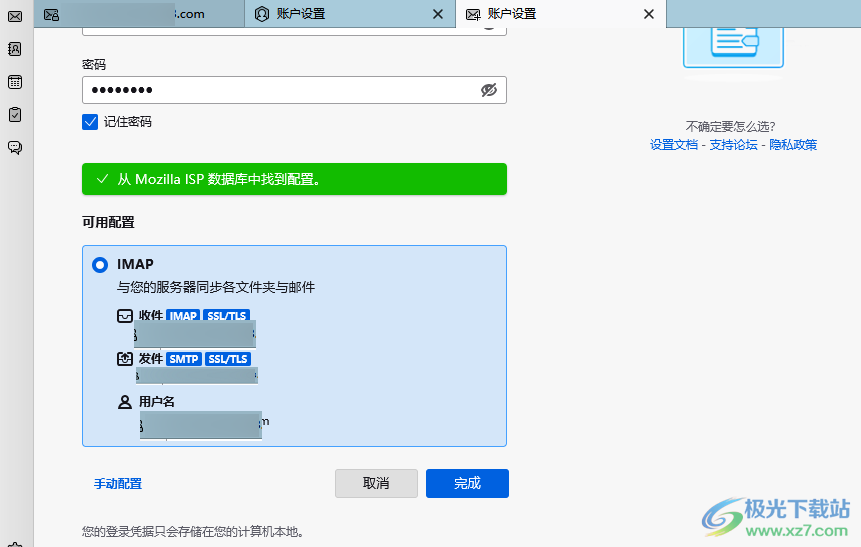
方法步骤
1、第一步,我们先在桌面上找到mozilla thunderbird邮箱软件图标,右键单击该图标并选择“打开”选项
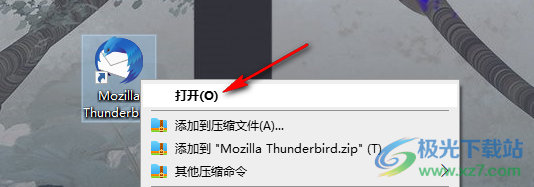
2、第二步,进入mozilla thunderbird邮箱页面之后,我们先点击自己的账户,然后在页面右上角找到“账户设置”选项,点击打开该选项
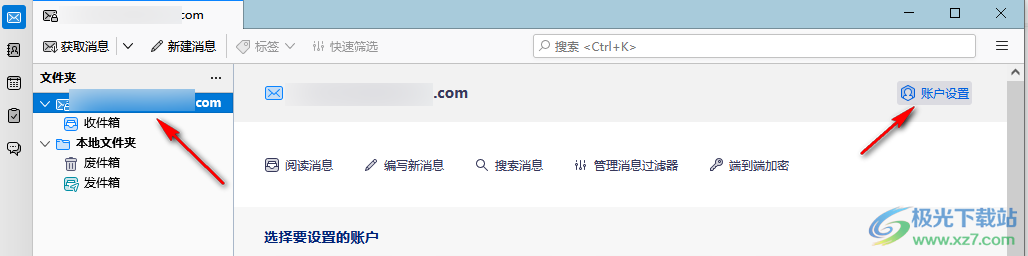
3、第三步,进入mozilla thunderbird邮箱的账户设置页面之后,我们在页面下方点击打开“账户操作”选项,然后选择“添加邮件账户”选项

4、第四步,我们在添加邮件账户页面中输入自己的信息,然后点击“继续”选项
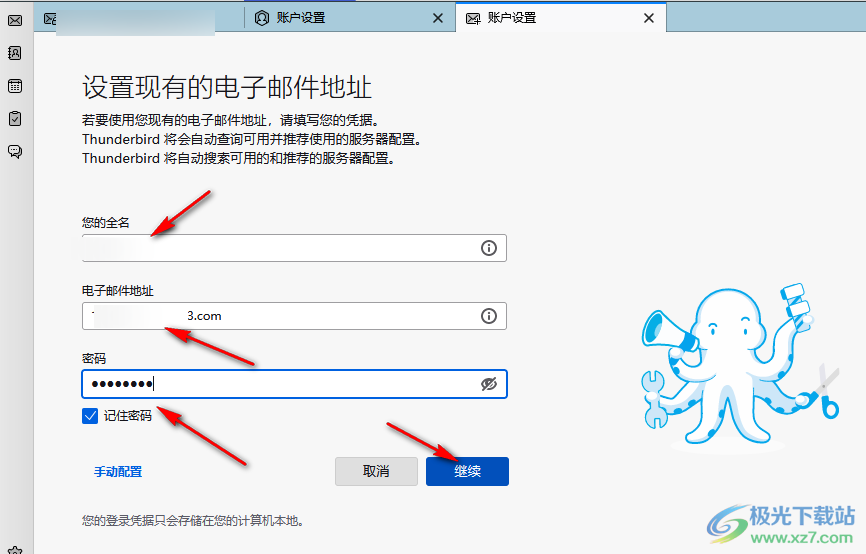
5、第五步,接着等待软件找到配置之后,我们点击页面下方的“完成”选项即可
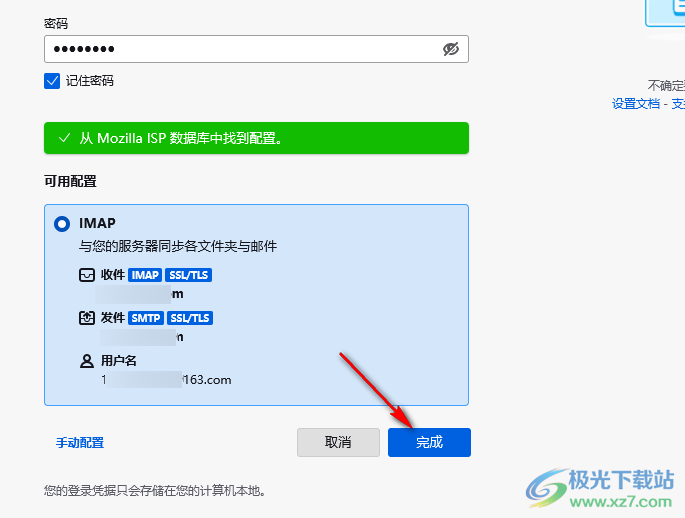
以上就是小编整理总结出的关于mozilla thunderbird邮箱添加邮箱的方法,我们先打开mozilla thunderbird邮箱,然后点击进入邮箱的账户设置页面,在页面中点击账户操作选项,再选择“添加邮件账户”选项,接着在新页面中完成信息的输入,然后点击继续选项,等待软件配置完成之后再点击“完成”选项即可,感兴趣的小伙伴快去试试吧。
